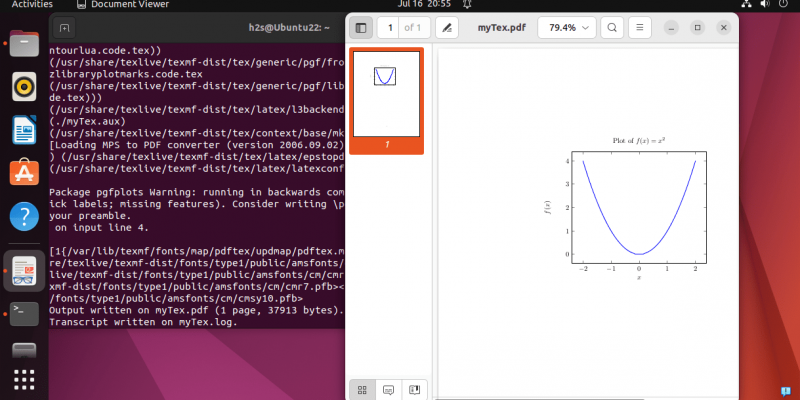
在 Ubuntu 20.04 或 22.04 Linux 上安裝 pgfplots,以在 LaTeX 中創建二維和三維的正常/對數圖。
正如我們所知,對於使用 LaTeX 的人來說,pgfplots 是一個非常有用的軟體包,因為它使用戶可以直接在文檔中創建高質量、可定製的圖形。因此,無論您需要簡單的圖形還是複雜的可視化,pgfplots 都提供了廣泛的功能以滿足需求。
在本教程中,我們將逐步介紹在 Ubuntu 系統上安裝 pgfplots 的過程。
步驟 1:更新 Ubuntu 軟體包列表
在安裝 PgfPlots 軟體包之前運行系統更新命令很重要,因此請在您的命令終端上運行以下命令。
sudo apt update步驟 2:在 Ubuntu 上安裝 TeX
為了使用 pgfplots,我們需要 TeX Live 發行版,它提供了創建 LaTeX 文檔所需的所有軟體包。因此,如果您已經有了它,可以跳過此步驟,轉到本教程的第 3 步。
而那些沒有的人可以安裝 TeX Live,它包括創建 LaTeX 文檔所需的所有基本軟體包和工具。
sudo apt install texlive步驟 3:在 Ubuntu 22.04 或 20.04 上安裝 pgfplots
有一些額外的軟體包,例如 pgfplots,它們是必需的,但沒有包含在 TeX Live 的基本安裝中。因此,要獲取 LaTeX 所需的其他軟體包,請安裝 texlive-latex-extra:
sudo apt install texlive-latex-extra步驟 4:驗證安裝
完成上述步驟後,我們可以通過運行以下命令來檢查是否正確安裝了 pgfplots。
kpsewhich pgfplots.sty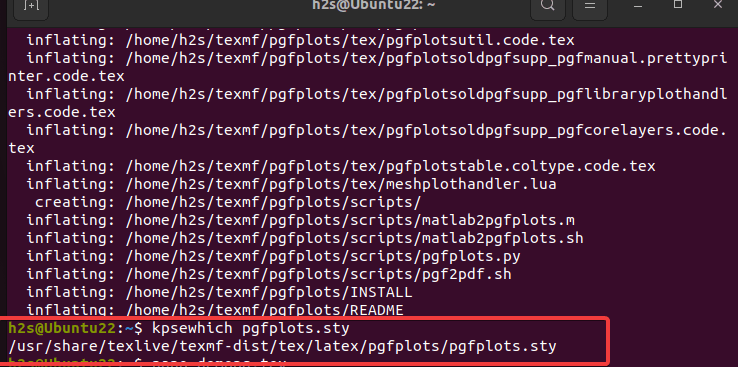
它將在終端上顯示到 pgfplots.sty 文件的路徑。
步驟 5:在 LaTeX 文檔中使用 pgfplots
要在 LaTeX 文檔中使用 pgfplots,我們需要在文檔開頭包含軟體包,例如:
讓我們創建一個名為 mypfg.tex 的 Tex 文件,您可以使用任何您想要的名稱創建它。
然後添加以下代碼,其中我們使用 pdfplots 創建一個簡單的拋物線圖。
\documentclass{article}
\usepackage{pgfplots}
\begin{document}
\begin{tikzpicture}
\begin{axis}[
xlabel={$x$},
ylabel={$f(x)$},
title={Plot of $f(x) = x^2$},
]
\addplot[domain=-2:2, samples=100, blue]{x^2};
\end{axis}
\end{tikzpicture}
\end{document}按 Ctrl+X,輸入『Y』 並按 Enter 鍵保存該文件。
步驟 6:編譯
使用以下命令編譯創建的 TeX 文件:
pdflatex your-file.tex例如,這裡我們的文件名是 mypfg.tex,那麼命令將是:
pdflatex mypfg.tex編譯文件的輸出將以 PDF 格式或使用您的 TeX 文件名稱帶有 pdf 擴展名保存。因為我們在這裡有一個編譯後代碼的 PDF 文件,名為 mypfg.pdf。它將包含一個簡單的函數 $f(x) = x^2$ 的拋物線圖。
在上面的代碼中,我們使用了 pgfplots 軟體包來創建函數 $f(x) = x^2$ 的圖形。使用 tikzpicture 環境繪製圖形,axis 環境設置了圖形的坐標系。xlabel、ylabel 和 title 選項用於標記軸並為圖形提供標題。使用 \addplot 命令在指定的定義域內以指定數量的樣本繪製函數。
這是我們得到的輸出:
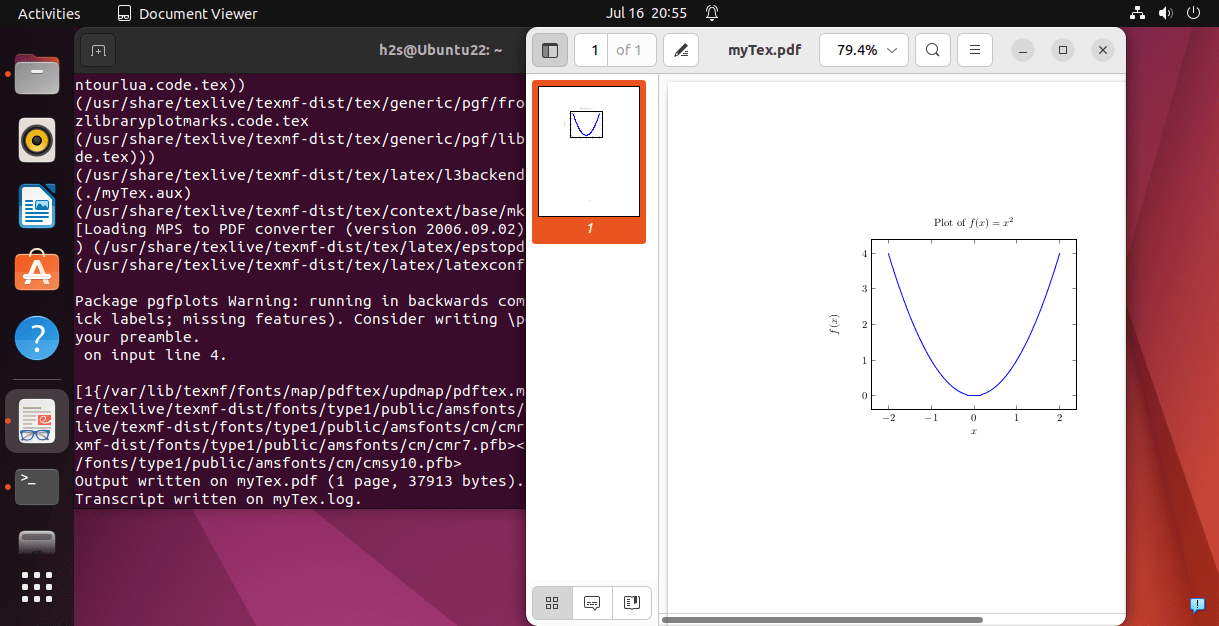
在您的 LaTeX 文檔中包含 pgfplots 後,您現在可以在文本中創建圖形、圖表和圖形。
結論
因此,這是在 Ubuntu、Debian 或您使用的任何其他 Linux 上為 TeX Live 安裝 pfgplots 的簡單方法,它可以幫助您為學術、科學和技術出版物以及演示文稿和報告創建數據豐富的圖形。






















